Произошла ошибка при монтировании одной из ваших файловых систем Ошибка WSL
Если при открытии подсистемы Windows для Linux в Windows 11/10 вы получаете сообщение об ошибке «Произошла ошибка при подключении одной из ваших файловых систем», эти решения помогут устранить проблему. Это происходит, когда вашей системе не удается смонтировать диск. Тем не менее, вы можете избавиться от этой проблемы с помощью этих советов. Все сообщение об ошибке говорит примерно следующее:
Произошла ошибка при монтировании одной из ваших файловых систем. Пожалуйста, запустите «dmesg» для получения более подробной информации.

Произошла ошибка при монтировании одной из ваших файловых систем
Исправить Произошла ошибка при монтировании одной из ваших файловых систем сообщение в WSL, следуйте этим советам:
- Переустановите платформу гипервизора Windows
- Обновить WSL
- Установить дистрибутив по умолчанию
Чтобы узнать больше об этих шагах, продолжайте читать.
Программы для Windows, мобильные приложения, игры - ВСЁ БЕСПЛАТНО, в нашем закрытом телеграмм канале - Подписывайтесь:)
1]Переустановите платформу гипервизора Windows.
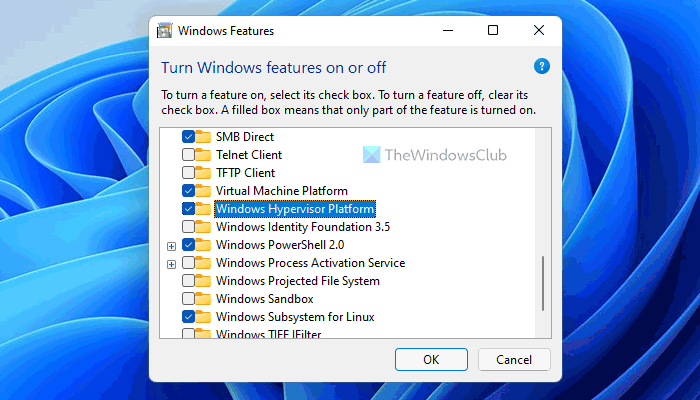
Чтобы использовать подсистему Windows для Linux, вы должны включить несколько функций на своем компьютере с Windows 11 или Windows 10. Например, необходимо включить платформу виртуальных машин, платформу гипервизора Windows и т. д. Если вы отключили эти два элемента или даже один компонент, вы можете столкнуться с этой проблемой на своем ПК. В большинстве случаев люди отключают платформу гипервизора Windows. Поэтому рекомендуется проверить настройку, прежде чем переходить к другим параметрам.
Чтобы переустановить платформу гипервизора Windows, выполните следующие действия:
- Выполните поиск включения или выключения функций Windows.
- Нажмите на отдельный результат поиска.
- Снимите галочку с флажка Windows Hypervisor Platform.
- Нажмите кнопку ОК.
- Перезагрузите компьютер.
- Откройте ту же панель компонентов Windows.
- Установите флажок «Платформа гипервизора Windows».
- Нажмите кнопку ОК.
- Перезагрузите компьютер.
После этого вы сможете использовать WSL без каких-либо ошибок. Однако, если это не поможет, вы можете воспользоваться двумя другими решениями, упомянутыми ниже.
2]Обновить WSL
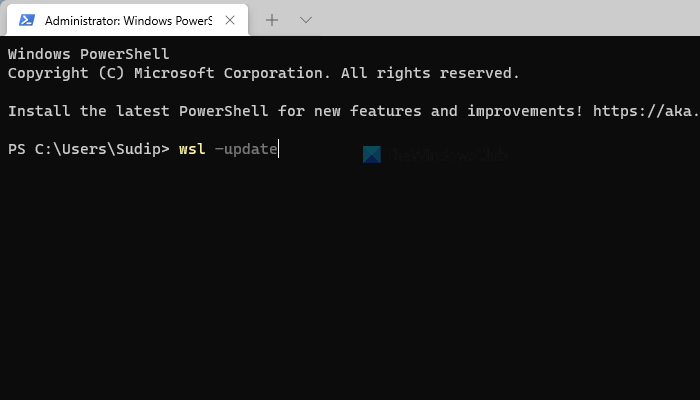
Обновление ядра Linux или WSL часто помогает решить эту проблему на ПК с Windows 11/10. Если вы не пробовали это решение ранее, рекомендуется обновить ядро Linux на вашем ПК. Процесс довольно прост, и вы можете сделать это, выполнив следующие шаги:
- Нажмите Win+X, чтобы открыть меню WinX.
- Выберите опцию Windows Terminal (admin).
- Нажмите кнопку Да.
- Введите эту команду: wsl –update
- Дайте процессу завершиться.
После этого вы можете закрыть окно терминала Windows и запустить подсистему Windows для Linux.
3]Установить дистрибутив по умолчанию
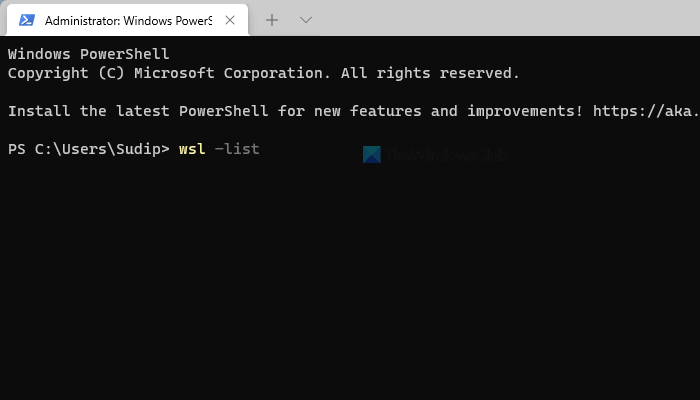
Если вы установили докер на свой WSL, вы можете столкнуться с этой проблемой при запуске его на своем ПК. В таких ситуациях вам необходимо проверить и установить правильный дистрибутив в качестве дистрибутива по умолчанию. Для этого сделайте следующее:
После этого закройте окно командной строки и проверьте, можете ли вы запустить WSL или нет.
Как исправить Произошла ошибка при монтировании одной из ваших файловых систем?
Чтобы исправить Произошла ошибка при монтировании одной из ваших файловых систем ошибка на WSL; вам нужно следовать вышеупомянутым решениям. Во-первых, вам нужно переустановить платформу гипервизора Windows. Поскольку это один из наиболее важных компонентов для запуска WSL в Windows 11/10, небольшой конфликт может вызвать такие проблемы. После этого вы можете обновить ядро Linux и установить дистрибутив по умолчанию.
Как исправить, что WSL не может монтировать диски и, следовательно, не может работать в Windows?
Если WSL не может подключить диски на ПК с Windows 11/10, вы можете выполнить описанные выше шаги, чтобы избавиться от этой проблемы. Очень важно проверить платформу гипервизора Windows. Если есть какая-то проблема, вы не сможете использовать WSL никоим образом. Вот почему первое решение является обязательным, когда WSL не удается смонтировать диски.
Это все! Надеюсь, эти решения сработали.
Читать:

Программы для Windows, мобильные приложения, игры - ВСЁ БЕСПЛАТНО, в нашем закрытом телеграмм канале - Подписывайтесь:)